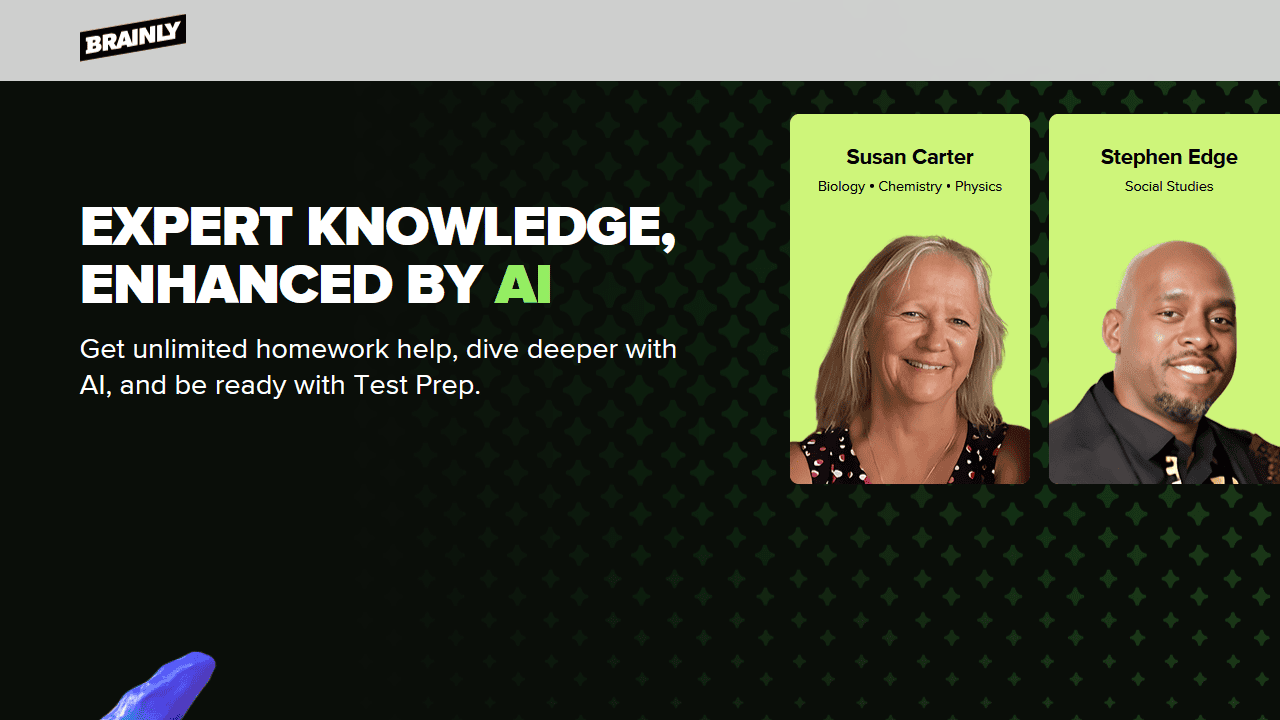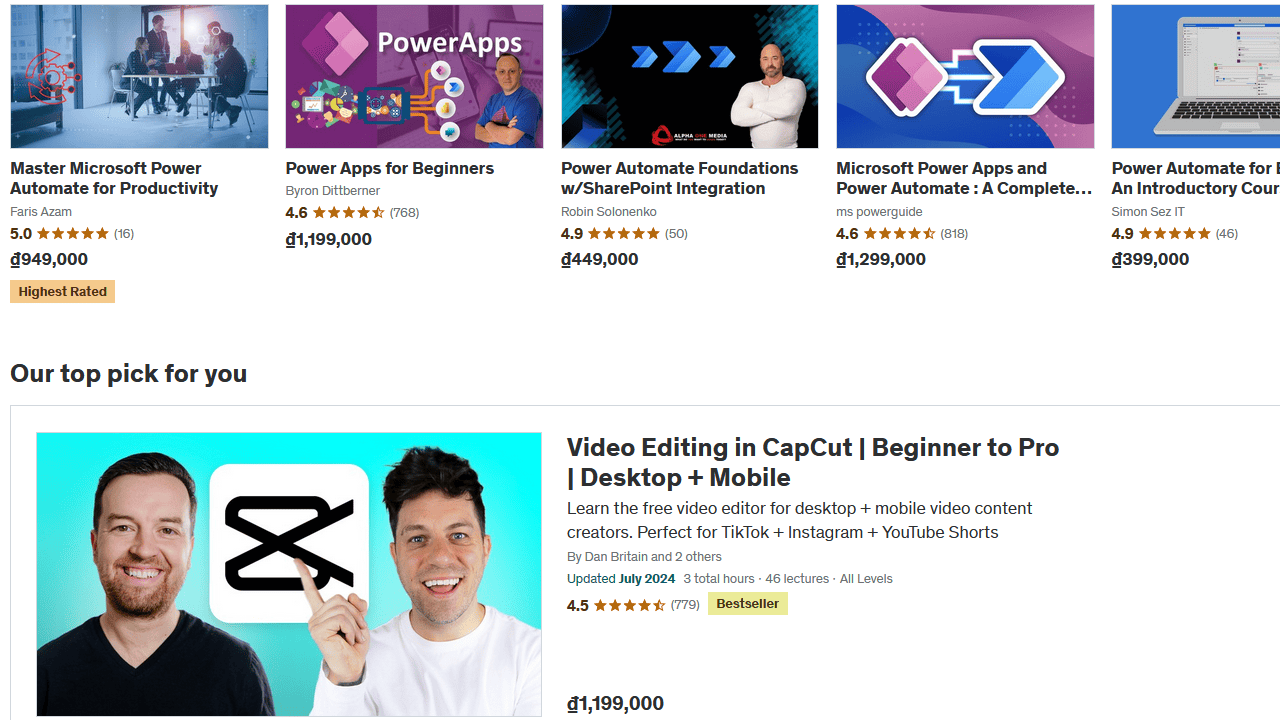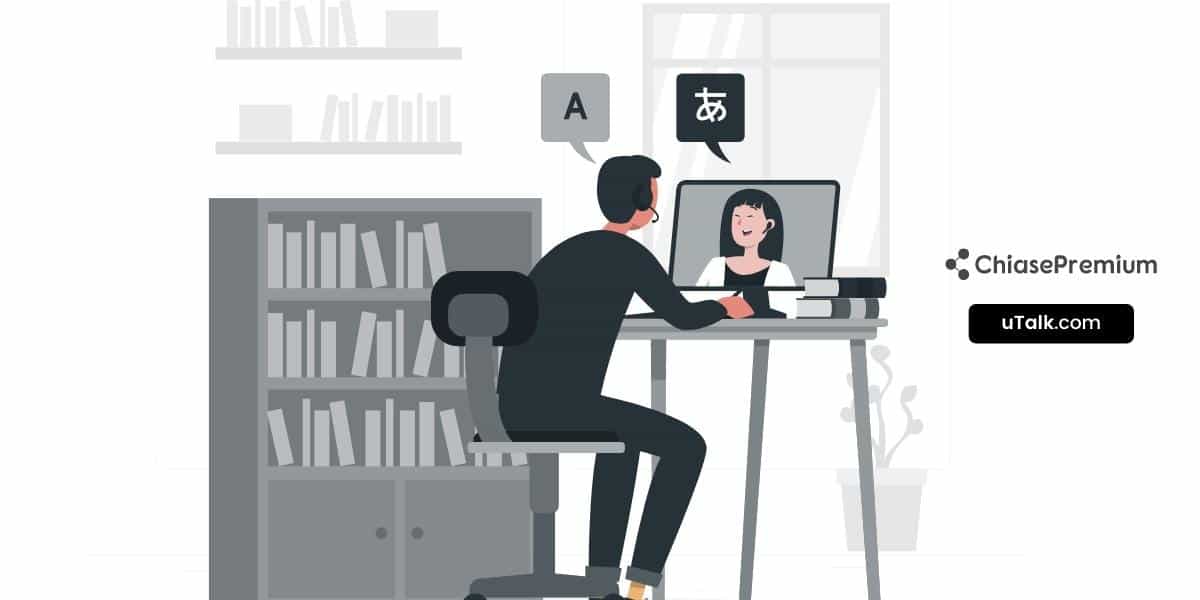Quizlet có nhiều tính năng rất hữu ích, 2 trong số đó là tính năng tìm lời giải (Textbook Solutions, khá giống Chegg) và Quét tài liệu, nhận dạng văn bản tiếng Việt, tiếng Anh,.. (Scanning a document).
Bài viết mình sẽ chia sẻ trải nghiệm và đánh giá cụ thể 2 tính năng này. Hãy bắt đầu cùng mình nào!
Quizlet có tốt không?
Quizlet là công cụ dùng để học từ vựng, kiến thức và các thuật ngữ thông qua những tính năng cơ bản như flashcard và trò chơi, từ đó giúp cho việc ghi nhớ và tiếp thu bài học trở nên lâu hơn và dễ dàng hơn mà không cảm thấy gò bó, nhàm chán.
Nếu bạn đang tìm kiếm một công cụ hỗ trợ việc ghi nhớ kiến thức hiệu quả, nhanh chóng một cách trực quan và sinh động thì bạn đã tìm đúng rồi đấy. Quizlet chính là một công cụ như vậy. Thực sự thì Quizlet chính là một ứng dụng học tập có thể đáp ứng tất tần tật những tiêu chí trên. Ngoài ra Quizlet còn những tính năng chuyên sâu và hữu ích chẳng hạn như Textbook Solutions, Scanning a document,…
Hướng dẫn sử dụng công cụ học tập Quizlet
Tạo tài khoản Quizlet
Về cơ bản thì tạo lập tài khoản Quizlet rất đơn giản và nhanh chóng. Truy cập ứng dụng tại link https://quizlet.com/sign-up, sau đó điền thông tin người dùng, email và click đăng ký.
![[Review] Tính năng Tìm lời giải & Quét tài liệu trên Quizlet](https://chiasepremium.com/wp-content/uploads/images21/1-1-dang-ky-tai-khoan-quizlet-lus.jpg)
- Quizlet Plus học sinh: gồm các tính năng nâng cao như truy cập kho lời giải của chuyên gia, tính năng trợ lý học tập cho phép thiết lập lộ trình học cá nhân và theo dõi tiến độ, kết nối với bộ công cụ sáng tạo nâng cao, đồng thời hỗ trợ tính năng giúp tập trung như loại bỏ quảng cáo hay truy cập học phần kể cả khi ngoại tuyến.
- Quizlet Plus giáo viên: có nhiều tính năng tương tự như Quizlet Plus, ngoài ra còn cho phép tổ chức lớp học không giới hạn hay điều chỉnh Quizlet Live để tương tác và kết nối với học sinh.
Xem thêm: Đánh giá nhanh & chia sẻ tài khoản Quizlet Plus
Giao diện sử dụng các tính năng Quizlet
Trên thanh công cụ của Quizlet hiển thị các mục bao gồm:
- Trang chủ: Hiển thị những học phần mà người dùng đã tạo hoặc đã học trong thời gian gần đây.
- Giải thích: Đây là nơi hỗ trợ bạn tra cứu đáp án và lời giải thích cặn kẽ, chính xác nhất của các chuyên gia. Quizlet cung cấp đa dạng đầu sách và tài liệu các môn chuyên ngành, vì vậy có thể đáp ứng được mục đích giáo dục của cả sinh viên lẫn giáo viên.
- Thư viện: Nơi lưu trữ tài liệu học tập và những hoạt động mà người dùng đã truy cập trước đó, bao gồm mục học phần, thư mục, giải thích và lớp học.
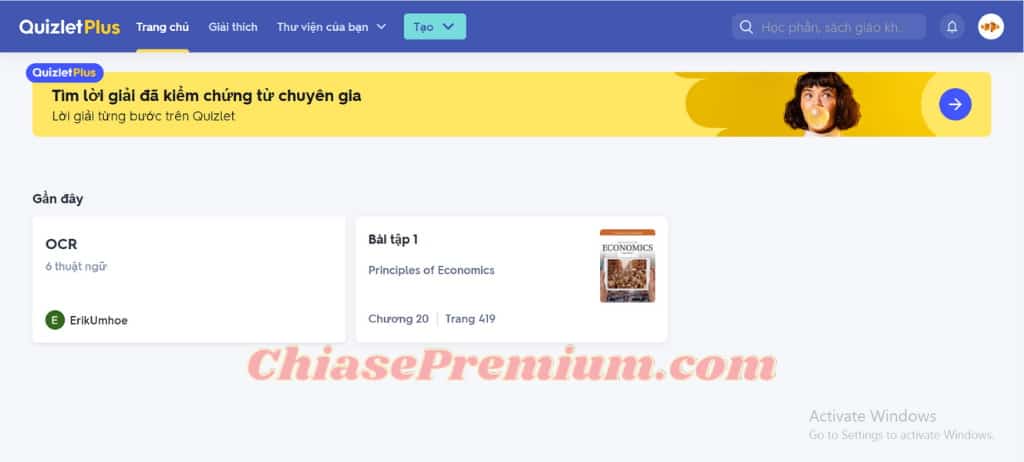
Tuy nhiên, Quizlet bản free chỉ cho phép tra cứu lời giải thích tối đa 3 lần, vì vậy nếu muốn sử dụng tính năng này, người dùng phải đăng ký hoặc nâng cấp tài khoản Quizlet Plus. Bên cạnh đó, Quizlet Plus cung cấp những tính năng nâng cao và chuyên sâu khác mà Quizlet free còn hạn chế.
Xem thêm: Review tài khoản Brainscape: app flashcard học tập hàng đầu
Sử dụng những tính năng cơ bản trên Quizlet
Tìm kiếm học phần có sẵn trên Quizlet
Trên Quizlet cung cấp rất nhiều học phần và lớp học đã được tạo lập sẵn bởi giáo viên và học sinh, bạn có thể truy cập những kho tài liệu miễn phí trên để học hoặc ôn tập nhằm tiết kiệm thời gian.
Bước 1: Nhập môn học cần tìm vào khung tìm kiếm mang biểu tượng kính lúp ở thanh công cụ.
Bước 2: Sau khi màn hình hiển thị kết quả tìm kiếm, bạn có thể tìm kiếm hình thức học mong muốn bằng cách click vào bộ lọc dữ liệu theo học phần, lớp học, người dùng,…
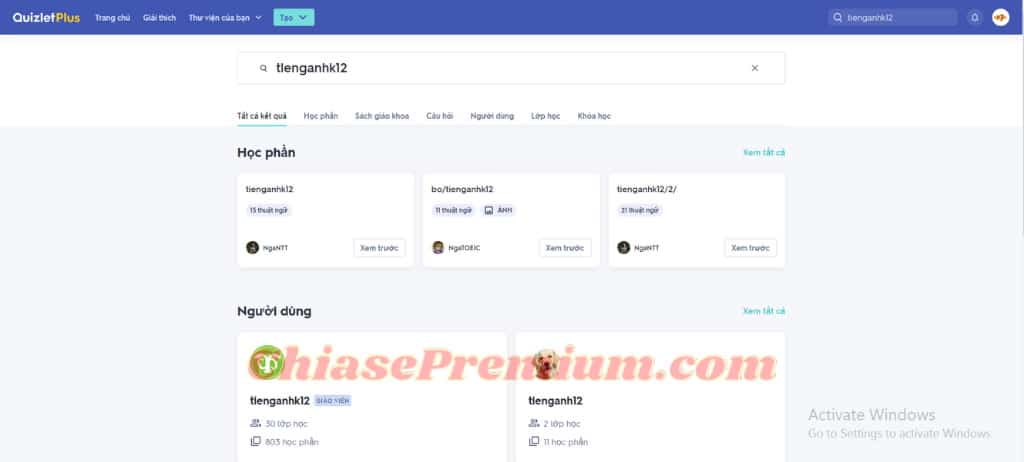
Tự tạo lập học phần cá nhân trên Quizlet
Tự tạo học phần cho phép bạn tự học và vận dụng kiến thức theo cách thức riêng của từng cá nhân.
Bước 1: Click vào mục Tạo ở thanh công cụ của Quizlet và chọn phân loại học phần.
Bước 2: Chọn loại học phần phù hợp và bắt đầu nhập dữ liệu. Ở đây là có 2 loại học phần bao gồm:
- Học phần văn bản: cho phép chèn thuật ngữ và định nghĩa kèm hình ảnh tùy chọn. Bạn có thể nhập liệu bằng tay hoặc dán tài liệu từ word, excel hoặc google docs,…
- Học phần sơ đồ: tạo sơ đồ và gắn nhãn bằng cách sử dụng hình ảnh có đính kèm thuật ngữ và định nghĩa.
Bước 3: Click nút Tạo để hoàn tất việc tạo lập học phần. Bạn có thể điều chỉnh quyền xem và chỉnh sửa cho người khác khi truy cập vào tài liệu này.
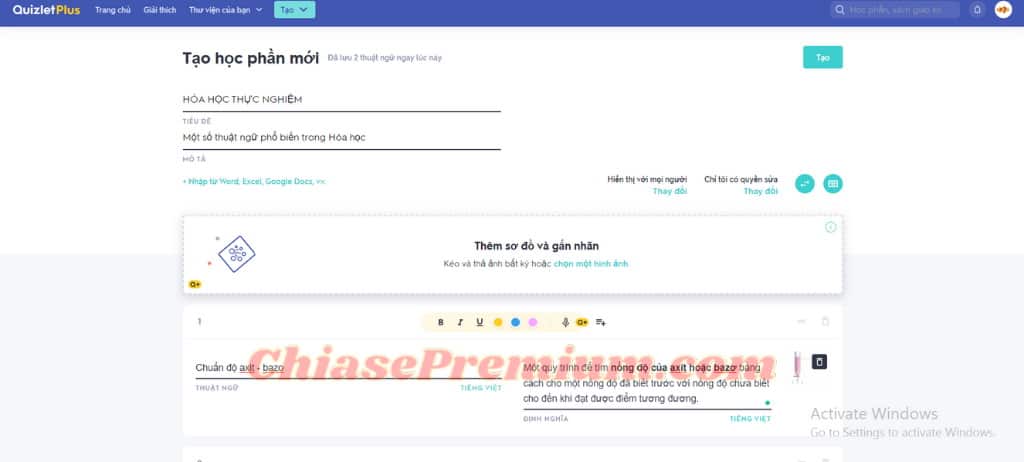
Xem thêm: Blinkist là gì? Review và chia sẻ tài khoản ứng dụng Blinkist premium
Tự học và ôn tập kiến thức trên Quizlet
Quizlet có 5 hình thức học và 2 trò chơi, cho phép người dùng thoải mái lựa chọn và thay đổi cách thức học phù hợp.
- Thẻ ghi nhớ: Sử dụng chế độ Thẻ ghi nhớ để học và ôn tập các thuật ngữ, định nghĩa hoặc các câu hỏi và đáp án trên Quizlet, áp dụng cho học trên web và cả ứng dụng trên điện thoại thông minh.
- Học: Khi chọn chế độ học, Quizlet sẽ thiết kế lộ trình học cá nhân phù hợp với mục tiêu và mức độ hiểu biết hiện tại của từng người, nhằm hỗ trợ việc tiếp thu kiến thức nhanh chóng và hiệu quả hơn.
- Viết: Chế độ Viết giúp đánh giá mức độ thông thạo thuật ngữ và định nghĩa, hỗ trợ bạn ghi nhớ kiến thức chuyên sâu và chính xác hơn.
- Chính tả: máy chủ sẽ đọc một thuật ngữ hoặc định nghĩa bằng lời, sau đó yêu cầu bạn nhập lại nội dung mình nghe được.
- Kiểm tra: Chế độ Kiểm tra cho phép bạn làm một bài kiểm tra mô phỏng như ở trên lớp.
Ghép thẻ: Khi chơi Ghép thẻ, bạn sẽ chạy đua với thời gian để ghép các thuật ngữ với định nghĩa tương ứng càng nhanh càng tốt. Quizlet sẽ lưu lại kỷ lục cao nhất của bạn sau mỗi lượt chơi. - Thiên thạch: Ở chế độ này, bạn sẽ bảo vệ hành tinh khỏi các thiên thạch đang lao tới bằng cách nhập đáp án thật nhanh và chính xác. Bên cạnh đó, có thể tùy chỉnh mức độ khó của câu hỏi và hình thức trả lời đáp án.
Tiếp theo hãy cùng mình trải nghiệm và đánh giá hai tính năng độc đáo trong gói tài khoản Quizlet Plus: Textbook Solutions & Scanning a document nhé.
Xem thêm: Mua tài khoản Chegg thì nên chọn gói nào phù hợp nhất với việc học tập?
Tính năng lời giải | Find step-by-step textbook solutions
Tính năng này cho phép người dùng truy cập kho tài liệu câu hỏi sách giáo khoa để tra cứu đáp án và lời giải thích cặn kẽ, chính xác nhất mà đã được kiểm duyệt bởi các chuyên gia.
Tính năng lời giải | Find step-by-step textbook solutions khá giống với tính năng tìm lời giải và đáp án trên Chegg. Có thể nói, đây là một “phiên bản tương đương của Chegg Study”. Tuy nhiên, Quizlet không có nhiều dữ liệu lời giải của sách giáo khoa, giáo trình như Chegg. Tính năng này của Quizlet vẫn đang tiếp tục phát triển và bổ sung dữ liệu. Nếu có một Textbook Solutions vừa có cả trên Chegg vừa có cả trên Quizlet thì bạn hãy sử dụng Quizlet vì giá rẻ hơn và dễ dùng hơn (ChiasePremium)”
Hướng dẫn sử dụng Tính năng lời giải | Find step-by-step textbook solutions
Ví dụ minh họa: Tìm đáp án câu 1-2-3 phần Questions and Problems, nằm ở trang 43- chương 2 sách Corporate Finance chuyên ngành Kinh tế (Economic).
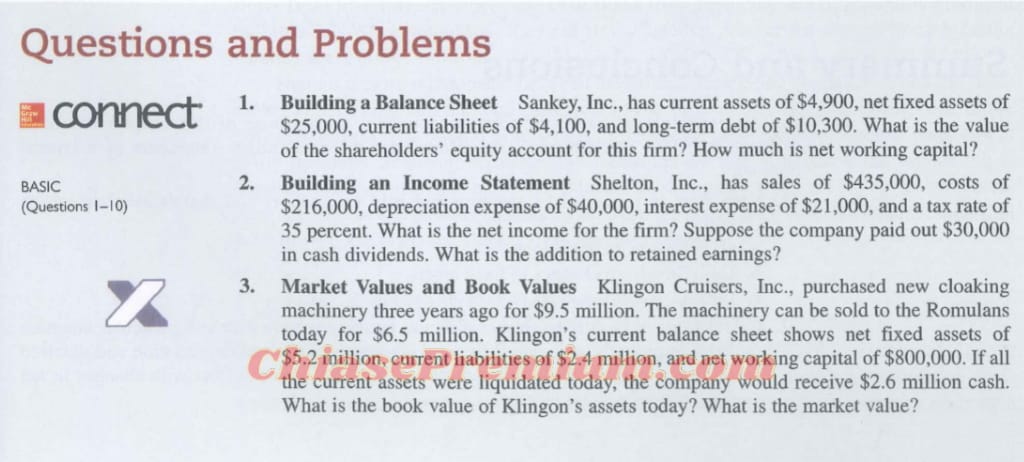
Bước 1: Ở trang chủ của Quizlet, chọn tính năng giải thích. Màn hình sẽ hiện ra giao diện như hình minh họa.
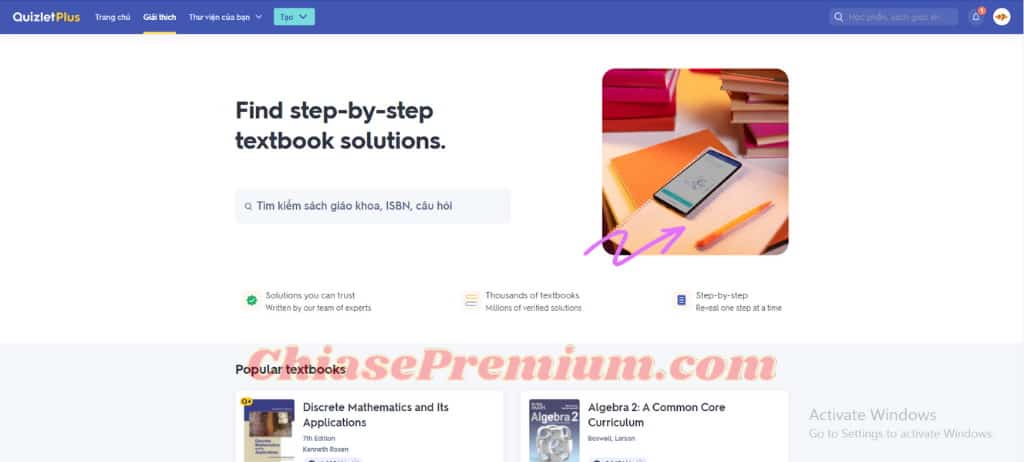
Bước 2: Nhập tên sách giáo khoa chuyên ngành cần tìm vào thanh công cụ tìm kiếm và click Enter. Sau đó chọn quyển sách cần tìm (lưu ý tên tác giả và năm tái bản sách).
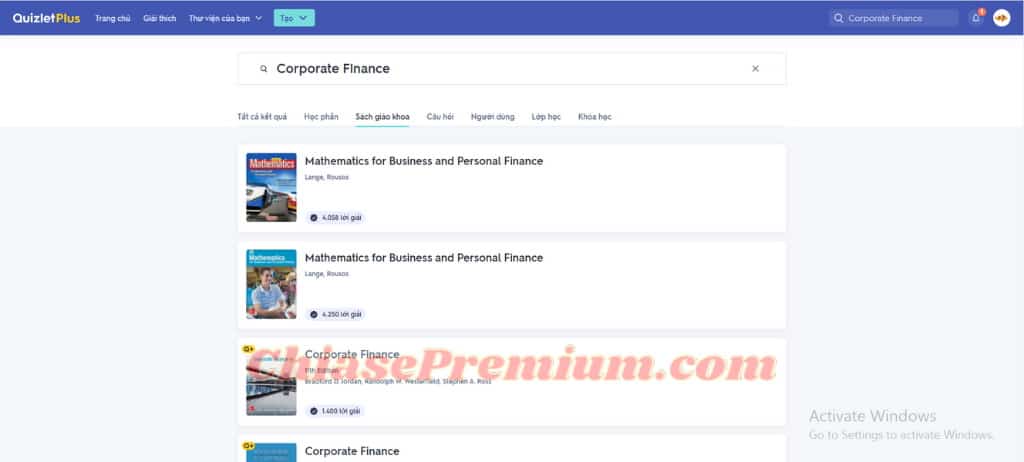
Bước 3: Chọn quyển sách cần tìm (lưu ý tên tác giả và năm tái bản sách), sau đó chọn chương và mục câu hỏi cần tìm kiếm.
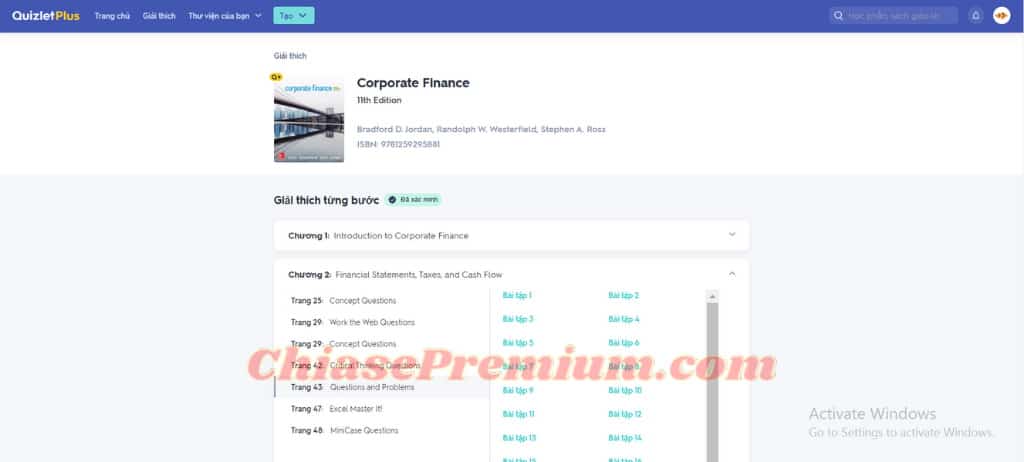
Bước 4: Màn hình sẽ hiển thị lời giải thích chi tiết từng bước một. Bạn có thể chuyển qua xem đáp án câu hỏi tiếp theo hoặc trước đó bằng cách click mũi tên trái/phải phía dưới cùng.
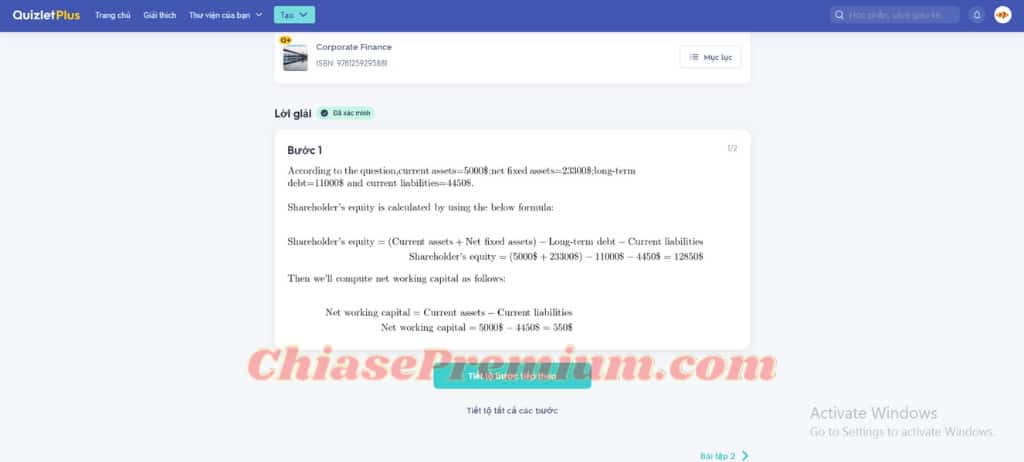
Review Tính năng lời giải | Find step-by-step textbook solutions
Ưu điểm:
- Lời giải thích và đáp án chi tiết đã được kiểm duyệt bởi chuyên gia là ưu điểm lớn nhất, tiết kiệm thời gian cho học sinh/ sinh viên không phải loay hoay dò tìm đáp án và cách giải từ 2-3 nguồn khác nhau.
- Giao diện thân thiện, dễ sử dụng và trình bày logic là một điểm cộng.
Nhược điểm:
- Tài liệu và sách chuyên ngành vẫn chưa thực sự đa dạng, nhiều sách chưa được cập nhật tái bản mới nhất thế nên vẫn có sự khác biệt nhỏ.
- Nhiều đáp án sử dụng số liệu vẫn chưa chính xác so với số liệu tương ứng trong sách chuyên ngành.
Xem thêm: Course Hero Unlock – Những thông tin bạn cần biết 2022
Tính năng Quét tài liệu | Scan | OCR Quizlet
Hỗ trợ người dùng quét và dán tài liệu vào thư mục dễ dàng, nhanh chóng và tiết kiệm thời gian so với nhập liệu bằng tay. Tính năng này được hỗ trợ cho Quizlet Plus và Quizlet Plus Teacher, khả dụng trên thiết bị thông minh hệ điều hành Android lẫn iOS.
Hướng dẫn sử dụng Tính năng Quét tài liệu | Scanning a document | Quizlet
Ví dụ minh họa: Nhập và lưu thuật ngữ minh họa dưới đây vào học phần mới ở Quizlet.
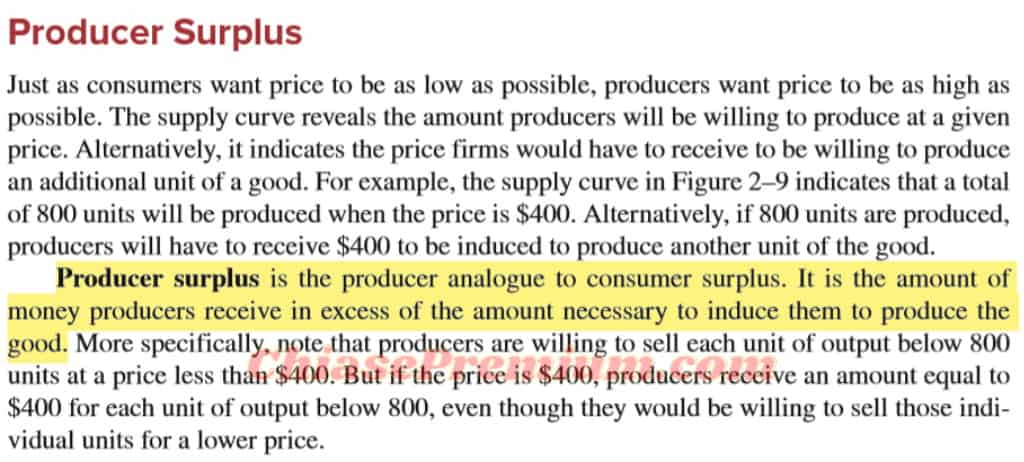
Bước 1: Truy cập vào tài khoản Quizlet Plus ở trên điện thoại thông minh.
Bước 2: Click vào biểu tượng dấu cộng và chọn tạo học phần mới. Sau đó nhập tiêu đề và mô tả.
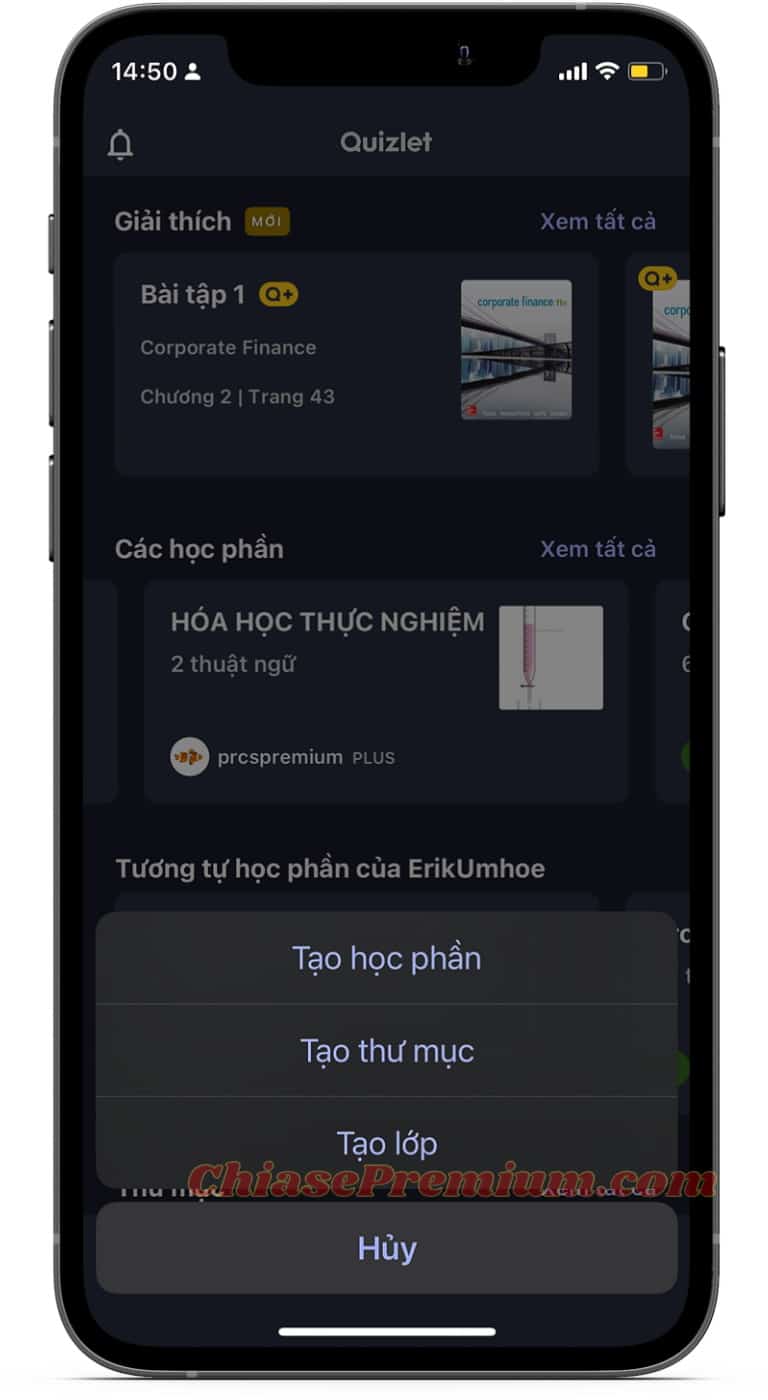
Bước 3: Click chọn Quét tài liệu và cho phép để cấp quyền cho Quizlet truy cập vào máy ảnh.
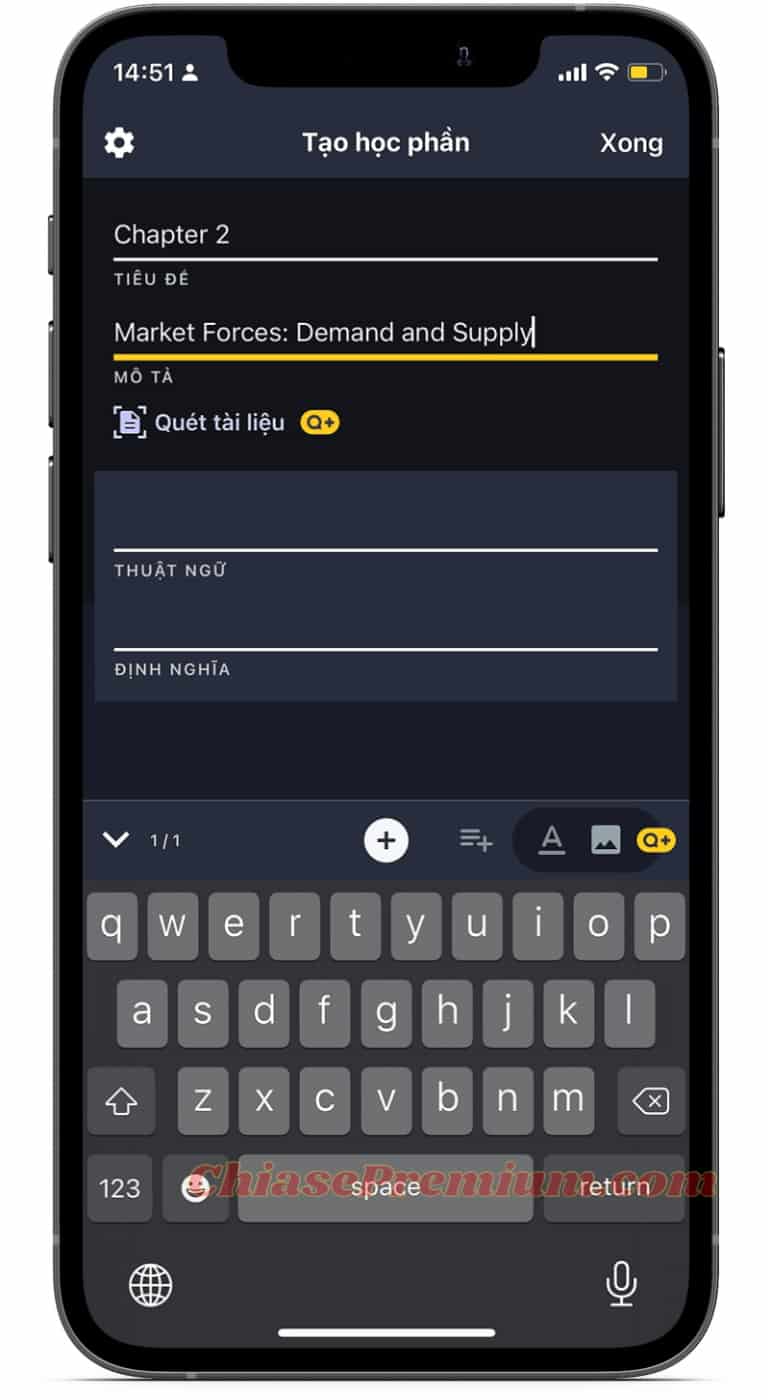
Bước 4: Chọn một bức ảnh từ thư viện hoặc chụp ảnh ghi chú/ tài liệu trực tiếp (lưu ý: ảnh phải rõ nét để tránh sai sót). Sau đó nhấn Sử dụng ảnh.
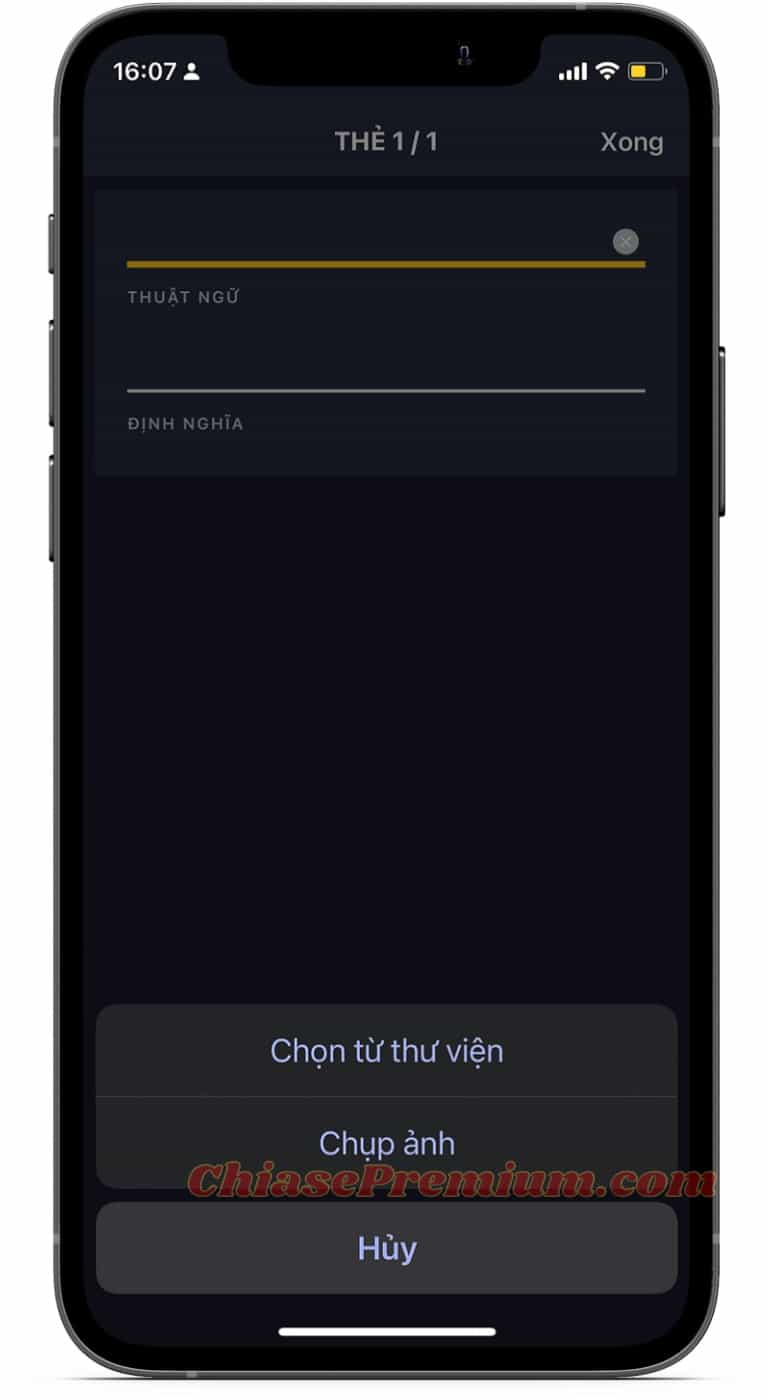
Bước 5: Click vào biểu tượng cây viết, sau đó nhấn và quét trực tiếp thông tin trên ảnh muốn scan. Bên cạnh đó có thể thực hiện thao tác phóng to ảnh hoặc nhập liệu từ bàn phím.
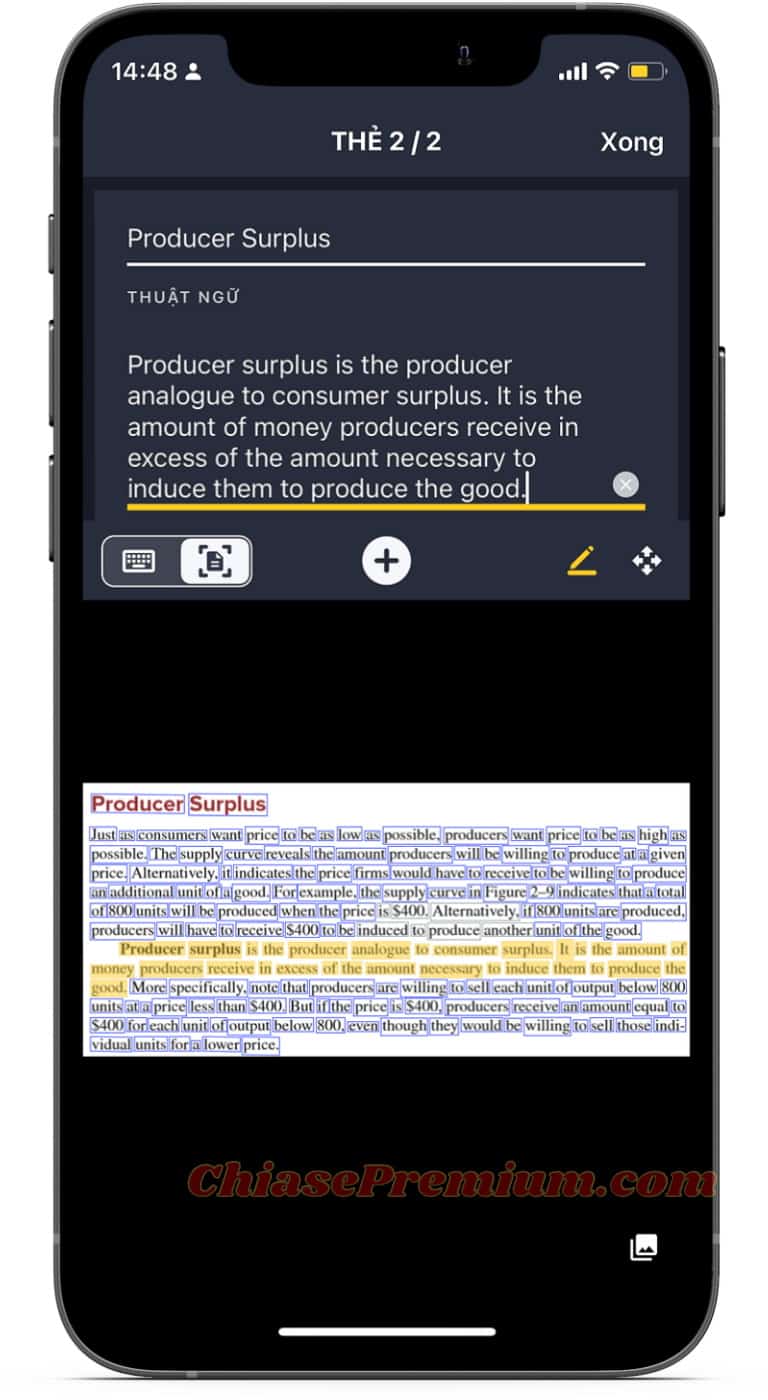
Bước 6: Nhấn dấu cộng để thêm thẻ mới vào học phần. Cuối cùng, nhấn Xong để hoàn tất quá trình tạo lập.
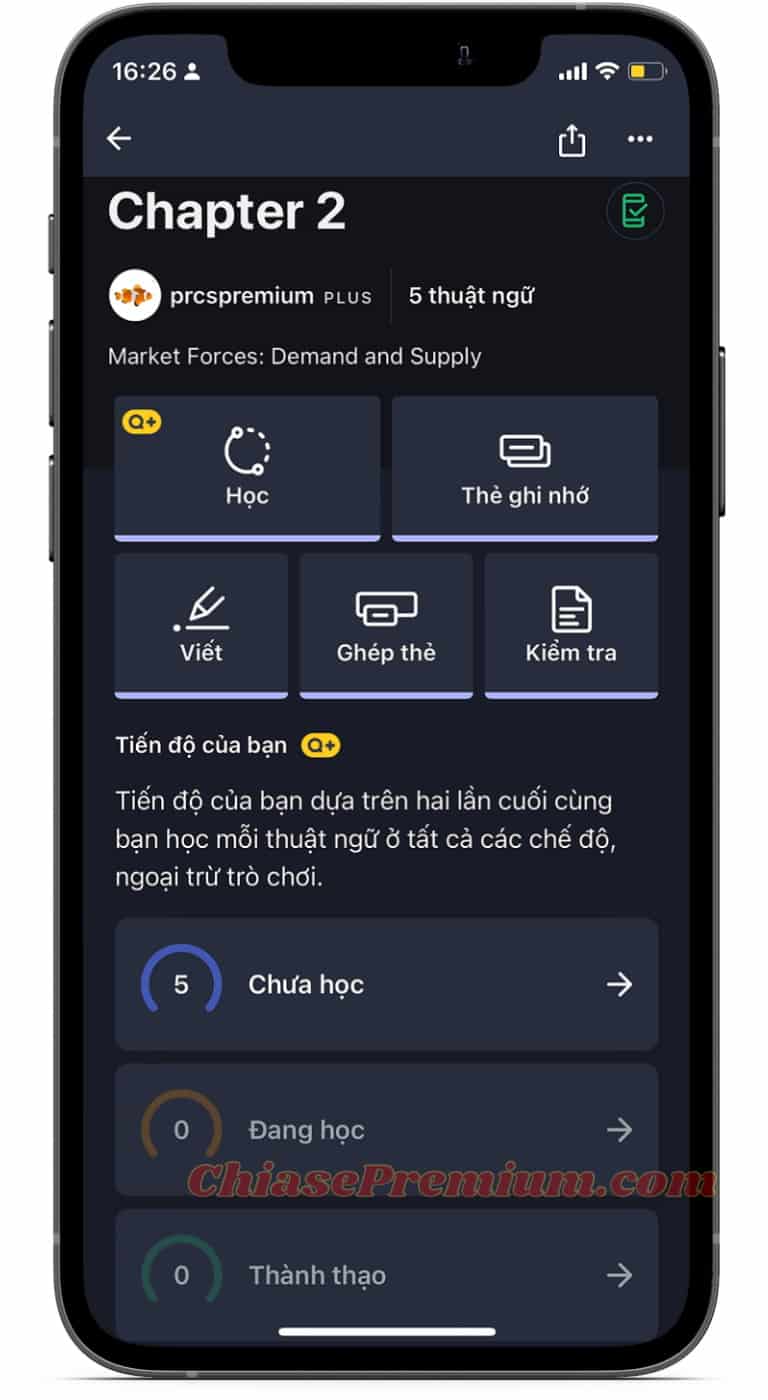
Cập nhật 06/3/2022:
Mình có thử nghiệm với nhiều văn bản tiếng Việt khác nhau thì khả năng nhận diện tiếng Việt rất tốt cho các văn bản tiếng Việt ít công thức, tốc độ nhận dạng tiếng Việt nhanh, không hề thua kém các app/phần mềm OCR khác.
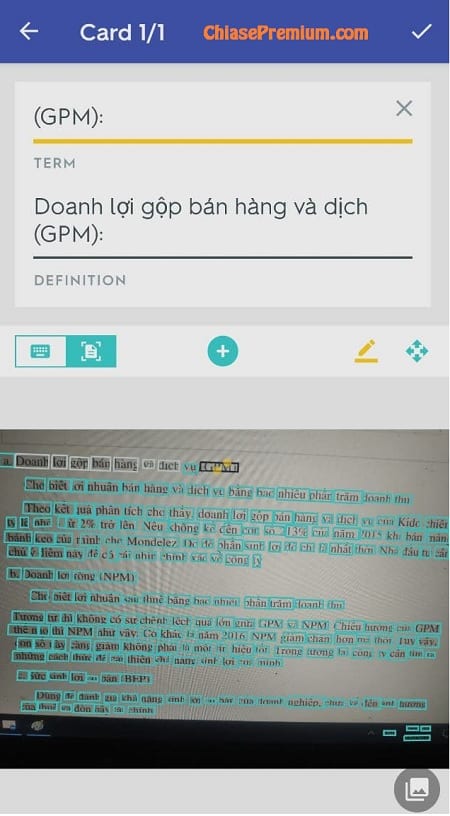
Bài viết trên đây là giới thiệu tổng quan về công cụ hỗ trợ học tập Quizlet và hướng dẫn chi tiết cách sử dụng những tính năng cơ bản và nâng cao của phiên bản Quizlet Plus. Hy vọng bài viết này sẽ cung cấp cho bạn một vài thông tin bổ ích và thiết thực nhất. Chúc bạn có những trải nghiệm học tập tuyệt vời với công cụ Quizlet!
P.Linh

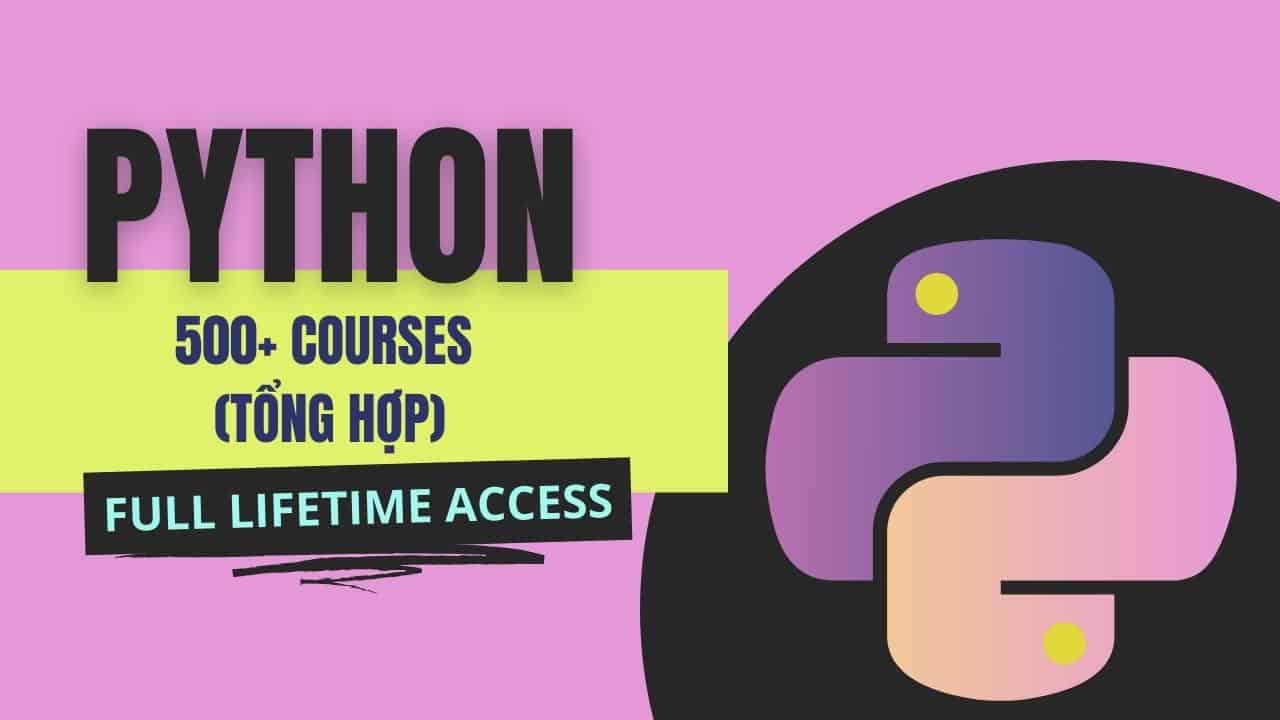
![[Review] Đánh giá chi tiết, chia sẻ tài khoản Memrise Pro](https://chiasepremium.com/wp-content/uploads/images21/memrise-la-gi-review-chia-se-tai-khoan-memrise-pro.jpg)